在这里登录Chalk & Wire。
我想……
| 1.登入粉笔线网站与ID而且密码注册C&W代码时使用的。 | 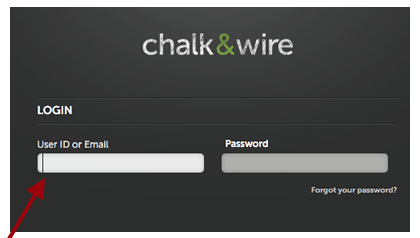 |
2.有两种方法可以获得未完成的评估。 首先,你可以点击你的待评估TAB在你的仪表板。 |
 |
| 如果“仪表板”不是第一次登录时加载的屏幕,请单击菜单图标,并选择第一个条目,指示板,从左侧滑动导航栏查看。 |  |
| 或者,您可以单击评估选项卡,然后单击评估.您现在应该看到所有未决评估的列表。哟u can navigate to the right and click on "Completed Assessments" to see all of the assessments that you have already reviewed. |  |
| 3.接下来,您将看到一个等待分配的列表。每个作业都可以用学生的名字、要使用的标题和提交的文件的名称来标识。这是为了帮助识别不同班级可能同时提交的不同作业。 | |
 |
|
4.要开始评估过程,您需要将光标移到要评估的作业的行上,并单击一次。 你需要点击学生姓名的右侧,因为点击实际姓名会弹出该学生的个人资料信息。在行上的适当位置单击后,会弹出一个上下文菜单。评估是您需要单击的选项。 |
 |
5.现在,主要的查看区域分为两个部分:标题窗格和分配窗格。 如果您不能同时看到两个标题,或者希望在任何时候更改标题的视图,可以单击查看完整仪器“保存”按钮旁边以白色突出显示的按钮。 |
 |

6.在这里,你可以查看提交的视频和添加评论点击视频下方的“添加评论”按钮。这将暂停视频,并允许您对该帧进行评论。您可以输入您的评论或单击录制音频评论谈谈你的看法。你可以在视频中添加任何你喜欢的评论,你的实习生将收到这些评论以及每个评论所留下的视频的确切部分。确保你点击保存评论在你完成每一项之后。

7.现在,您将通过选择他们在SCTS 4.0标准中每个部分的分数来评估作业。您所需要做的就是在屏幕右侧的标题栏中选择正确的方框。如果出于某种原因,您不想使用标题进行评分,或者不想对某个标准进行评分,您可以选择N/ a。还有一个选项,可以在每个部分的标题后留下评论。
8.您也可以选择在“总体评论”框中对提交的内容进行总体评论。
9.最后一步是选择绿色保存按钮在屏幕顶部。 10.现在你已经完成了这个学生的评估,然后可以回到这些说明的开头来评估你下一个学生的作业。
10.现在你已经完成了这个学生的评估,然后可以回到这些说明的开头来评估你下一个学生的作业。
一旦在Chalk & Wire中输入了规则,并且在Blackboard中创建了与这些规则相链接的作业,学生就可以提交他们的作业供审查。这些步骤对于评估学生的工作和确保结果正确地用于认证目的是必要的。有两种方式访问学生提交的内容。您可以通过Blackboard访问它们,或直接登录Chalk & Wire。我们建议直接登录Chalk & Wire,但下面会给出两个选项。
黑板上
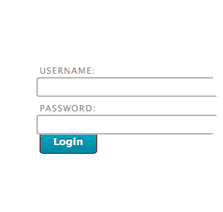 使用您的常规用户名及密码(http://blackboard.www.eternity-eta.com).
使用您的常规用户名及密码(http://blackboard.www.eternity-eta.com).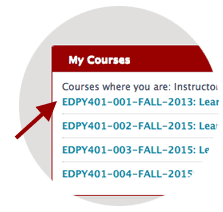 从屏幕右侧显示的课程列表中,单击包含此作业的课程。如果你以前教过这门课,一定要仔细检查学期和年份。
从屏幕右侧显示的课程列表中,单击包含此作业的课程。如果你以前教过这门课,一定要仔细检查学期和年份。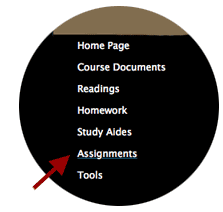 在屏幕左侧的菜单项中,单击Assignments选项。
在屏幕左侧的菜单项中,单击Assignments选项。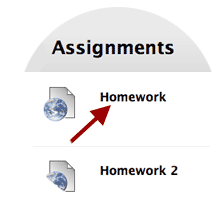 点击需要审阅的作业标题。这将在Blackboard环境中打开Chalk & Wire。你现在可以跳到评估学生作业下面的部分。
点击需要审阅的作业标题。这将在Blackboard环境中打开Chalk & Wire。你现在可以跳到评估学生作业下面的部分。
粉笔和铁丝
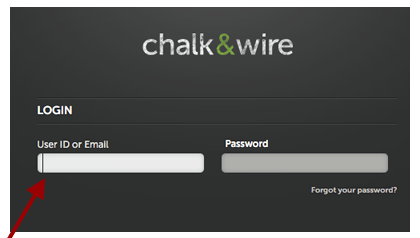 1.登入粉笔线网站与ID而且密码注册C&W代码时使用的。2.有两种方法可以获得未完成的评估。首先,你可以点击你的待评估TAB在你的仪表板。如果“仪表板”不是第一次登录时加载的屏幕,请单击菜单图标,并选择第一个条目,指示板,从左侧滑动导航栏查看。
1.登入粉笔线网站与ID而且密码注册C&W代码时使用的。2.有两种方法可以获得未完成的评估。首先,你可以点击你的待评估TAB在你的仪表板。如果“仪表板”不是第一次登录时加载的屏幕,请单击菜单图标,并选择第一个条目,指示板,从左侧滑动导航栏查看。
 或者,您可以单击评估选项卡,然后单击评估.您现在应该看到所有未决评估的列表。您可以导航到右边并单击Completed Assessments来查看您已经审阅过的所有评估。
或者,您可以单击评估选项卡,然后单击评估.您现在应该看到所有未决评估的列表。您可以导航到右边并单击Completed Assessments来查看您已经审阅过的所有评估。
3.接下来,您将看到一个等待分配的列表。每个作业都可以用学生的名字、要使用的标题和提交的文件的名称来标识。这是为了帮助识别不同班级可能同时提交的不同作业。
 4.要开始评估过程,您需要将光标移到要评估的作业的行上,并单击一次。你需要点击学生姓名的右侧,因为点击实际姓名会弹出该学生的个人资料信息。在行上的适当位置单击后,会弹出一个上下文菜单。评估是其中一个选项,是您需要单击的选项。
4.要开始评估过程,您需要将光标移到要评估的作业的行上,并单击一次。你需要点击学生姓名的右侧,因为点击实际姓名会弹出该学生的个人资料信息。在行上的适当位置单击后,会弹出一个上下文菜单。评估是其中一个选项,是您需要单击的选项。
5.现在,主要的查看区域分为两个部分:标题窗格和分配窗格。如果您不能同时看到两个标题,或者希望在任何时候更改标题的视图,可以单击查看完整仪器“保存”按钮旁边以白色突出显示的按钮

6.从这里,你可以查看提交的作品,通过点击齿轮图标添加整体评论,或下载学生的提交。你也可以点击“查看”,直接用笔和评论图标在提交上添加评论或画/下划线。留言不是必须的,但这是一个选项。

7.你现在会想这么做评估作业使用你的标题。在屏幕的右侧,您将看到您的标题被分割成多个部分(如下所示)。要查看整个标题,您可以选择“查看完整仪器”图标。
-查看完整评估图标
8.在此屏幕上,您可以将鼠标悬停在每个框上以查看标准,或选择“显示详细视图”以查看标题中列出的所有标准。
 9.一旦按照您的意愿设置了标题的元素,您就可以开始评估了。要为学生的提交选择适当级别的标准,只需单击方框。如果它变成绿色,则您已经成功地为该标准选择了该熟练程度。10.选中所有的熟练程度后,单击绿色的Save按钮。您将在屏幕上收到一条消息,通知您评估已被保存。你也可以将评估报告保存为草稿,以后再看。单击“另存为草稿”复选框,然后单击“保存”按钮创建草稿版本。
9.一旦按照您的意愿设置了标题的元素,您就可以开始评估了。要为学生的提交选择适当级别的标准,只需单击方框。如果它变成绿色,则您已经成功地为该标准选择了该熟练程度。10.选中所有的熟练程度后,单击绿色的Save按钮。您将在屏幕上收到一条消息,通知您评估已被保存。你也可以将评估报告保存为草稿,以后再看。单击“另存为草稿”复选框,然后单击“保存”按钮创建草稿版本。 11.保存作业后,在屏幕左侧可以看到自动在Blackboard中放置分数的选项。如下图所示,该区域提供了不同科目类别的平均分,一个空格供您输入基于科目的作业的百分比分数,以及一个下拉框供您选择在黑板成绩簿中放置分数的作业。请注意:您不能在百分比分数框中输入分数,并将其准确地传输到黑板上。它必须是一个百分比等级。如果您不希望将分数转移到黑板成绩簿,请不要担心在此框中输入任何内容。你可以随时在黑板上输入手动评分。
11.保存作业后,在屏幕左侧可以看到自动在Blackboard中放置分数的选项。如下图所示,该区域提供了不同科目类别的平均分,一个空格供您输入基于科目的作业的百分比分数,以及一个下拉框供您选择在黑板成绩簿中放置分数的作业。请注意:您不能在百分比分数框中输入分数,并将其准确地传输到黑板上。它必须是一个百分比等级。如果您不希望将分数转移到黑板成绩簿,请不要担心在此框中输入任何内容。你可以随时在黑板上输入手动评分。 12.现在你已经完成了这个学生的评估,然后可以回到这些说明的开头来评估你下一个学生的作业。
12.现在你已经完成了这个学生的评估,然后可以回到这些说明的开头来评估你下一个学生的作业。
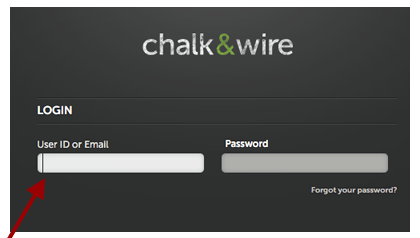 2.有两种方法可以获得未完成的评估。首先,你可以点击你的待评估TAB在你的仪表板。如果“仪表板”不是第一次登录时加载的屏幕,请单击菜单图标,并选择第一个条目,指示板,从左侧滑动导航栏查看。
2.有两种方法可以获得未完成的评估。首先,你可以点击你的待评估TAB在你的仪表板。如果“仪表板”不是第一次登录时加载的屏幕,请单击菜单图标,并选择第一个条目,指示板,从左侧滑动导航栏查看。
 或者,您可以单击评估选项卡,然后单击评估.您现在应该看到所有未决评估的列表。您可以导航到右边并单击Completed Assessments来查看您已经审阅过的所有评估。
或者,您可以单击评估选项卡,然后单击评估.您现在应该看到所有未决评估的列表。您可以导航到右边并单击Completed Assessments来查看您已经审阅过的所有评估。 3.接下来,您将看到一个等待分配的列表。每个作业都可以用学生的名字、要使用的标题和提交的文件的名称来标识。这是为了帮助识别不同班级可能同时提交的不同作业。
3.接下来,您将看到一个等待分配的列表。每个作业都可以用学生的名字、要使用的标题和提交的文件的名称来标识。这是为了帮助识别不同班级可能同时提交的不同作业。 4.要开始评估过程,您需要将光标移到要评估的作业的行上,并单击一次。你需要点击学生姓名的右侧,因为点击实际姓名会弹出该学生的个人资料信息。在行上的适当位置单击后,会弹出一个上下文菜单。评估是其中一个选项,是您需要单击的选项。
4.要开始评估过程,您需要将光标移到要评估的作业的行上,并单击一次。你需要点击学生姓名的右侧,因为点击实际姓名会弹出该学生的个人资料信息。在行上的适当位置单击后,会弹出一个上下文菜单。评估是其中一个选项,是您需要单击的选项。 5.现在,主要的查看区域分为两个部分:标题窗格和分配窗格。如果您不能同时看到两个标题,或者希望在任何时候更改标题的视图,可以单击查看完整仪器“保存”按钮旁边以白色突出显示的按钮。
5.现在,主要的查看区域分为两个部分:标题窗格和分配窗格。如果您不能同时看到两个标题,或者希望在任何时候更改标题的视图,可以单击查看完整仪器“保存”按钮旁边以白色突出显示的按钮。
 6.FROM这里,你可以查看提交的视频和添加评论点击视频下方的“添加评论”按钮。这将暂停视频,并允许您对该帧进行评论。您可以输入您的评论或单击录制音频评论谈谈你的看法。你可以在视频中添加任何你喜欢的评论,你的实习生将收到这些评论以及每个评论所留下的视频的确切部分。确保你点击保存评论在你完成每一项之后。
6.FROM这里,你可以查看提交的视频和添加评论点击视频下方的“添加评论”按钮。这将暂停视频,并允许您对该帧进行评论。您可以输入您的评论或单击录制音频评论谈谈你的看法。你可以在视频中添加任何你喜欢的评论,你的实习生将收到这些评论以及每个评论所留下的视频的确切部分。确保你点击保存评论在你完成每一项之后。 7.哟你现在会想要通过确认你收到了视频提交来“评估”任务。你所需要做的就是选择屏幕右侧红色框上的2。当你将鼠标悬停在这个2上时,你会看到它说“完成”。作业上传正确,并被主管接收。”如果学生没有正确上传视频,那么您可以选择1,这表示“不完整”。作业没有正确上传。”然后学生将被通知并可以重新提交。
7.哟你现在会想要通过确认你收到了视频提交来“评估”任务。你所需要做的就是选择屏幕右侧红色框上的2。当你将鼠标悬停在这个2上时,你会看到它说“完成”。作业上传正确,并被主管接收。”如果学生没有正确上传视频,那么您可以选择1,这表示“不完整”。作业没有正确上传。”然后学生将被通知并可以重新提交。 8.你也可以选择在“总体评论”框中对提交的内容进行总体评论,但这不是必需的。最后一步是选择绿色保存按钮在屏幕顶部。
8.你也可以选择在“总体评论”框中对提交的内容进行总体评论,但这不是必需的。最后一步是选择绿色保存按钮在屏幕顶部。 10.现在你已经完成了这个学生的评估,然后可以回到这些说明的开头来评估你下一个学生的作业。
10.现在你已经完成了这个学生的评估,然后可以回到这些说明的开头来评估你下一个学生的作业。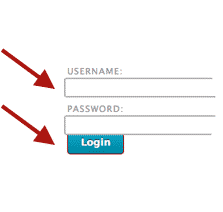 用你的网络用户名和密码登录Blackboard。这将是相同的信息,用于你的校园电子邮件帐户。
用你的网络用户名和密码登录Blackboard。这将是相同的信息,用于你的校园电子邮件帐户。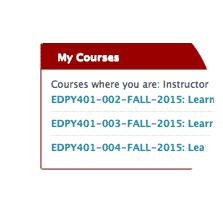 从屏幕右侧显示的课程列表中,单击包含此作业的课程。如果你以前教过这门课,一定要仔细检查学期和年份。
从屏幕右侧显示的课程列表中,单击包含此作业的课程。如果你以前教过这门课,一定要仔细检查学期和年份。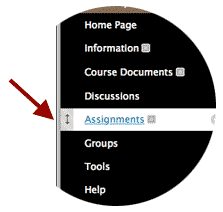 在屏幕左侧的菜单项中,单击Assignments选项。
在屏幕左侧的菜单项中,单击Assignments选项。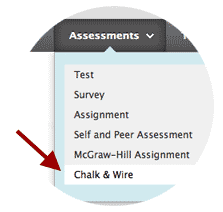 在Assignments窗口中,单击Assessments下拉菜单,然后单击Chalk & Wire选项。
在Assignments窗口中,单击Assessments下拉菜单,然后单击Chalk & Wire选项。- 以下信息是必需的:
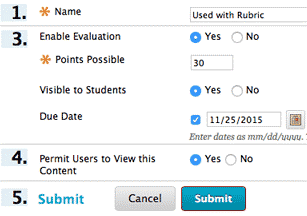
的名字-您应该给出在创建标题并进入Chalk & Wire时用于评估的名称。
启用—启用开关必须设置为“Yes”。如果你不这样做,学生将无法提交这项作业。
点-这个作业在黑板上得多少分?
到期日期这份作业什么时候交?您需要确保添加了这些数据。
允许查看—此开关必须设置为“Yes”。现在可以单击Submit按钮。 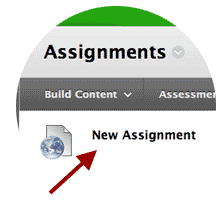 一旦创建了作业,名称将作为一个链接显示在作业窗口中。现在,单击新任务的名称,开始将您创建的内容链接到Chalk & Wire。
一旦创建了作业,名称将作为一个链接显示在作业窗口中。现在,单击新任务的名称,开始将您创建的内容链接到Chalk & Wire。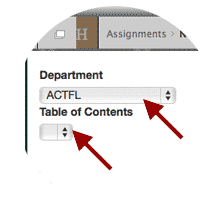 下一个屏幕将显示两个下拉选项:Department和Table of Contents。
下一个屏幕将显示两个下拉选项:Department和Table of Contents。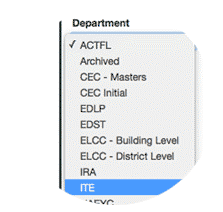 Department下拉菜单列出了部门和专业协会。单击下拉菜单中的,选择所属部门。
Department下拉菜单列出了部门和专业协会。单击下拉菜单中的,选择所属部门。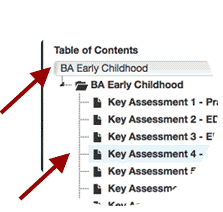 一旦选择了合适的部门,单击目录下拉菜单将显示每个部门中按学位划分的项目列表。选择与您正在创建的关键评估分配相对应的程序,然后单击Save按钮
一旦选择了合适的部门,单击目录下拉菜单将显示每个部门中按学位划分的项目列表。选择与您正在创建的关键评估分配相对应的程序,然后单击Save按钮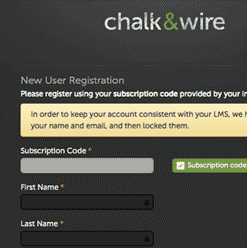 现在,你已经将Blackboard中的作业与Chalk & Wire中的评估结果联系起来了。该程序将自动带您到另一个窗口。如果这个屏幕是可见的,很好!一切都已正确连接。
现在,你已经将Blackboard中的作业与Chalk & Wire中的评估结果联系起来了。该程序将自动带您到另一个窗口。如果这个屏幕是可见的,很好!一切都已正确连接。

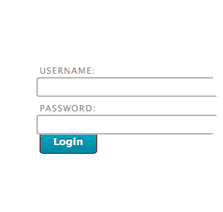 使用您的常规用户名及密码(
使用您的常规用户名及密码(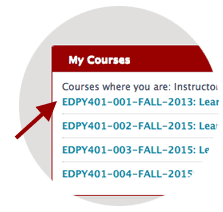 从屏幕右侧显示的课程列表中,单击包含此作业的课程。如果你以前教过这门课,一定要仔细检查学期和年份。
从屏幕右侧显示的课程列表中,单击包含此作业的课程。如果你以前教过这门课,一定要仔细检查学期和年份。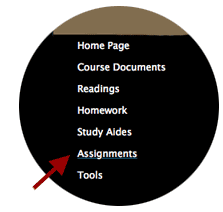 在屏幕左侧的菜单项中,单击Assignments选项。
在屏幕左侧的菜单项中,单击Assignments选项。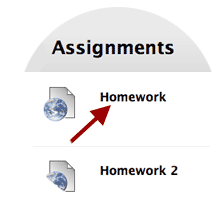 点击需要审阅的作业标题。这将在Blackboard环境中打开Chalk & Wire。你现在可以跳到评估学生作业下面的部分。
点击需要审阅的作业标题。这将在Blackboard环境中打开Chalk & Wire。你现在可以跳到评估学生作业下面的部分。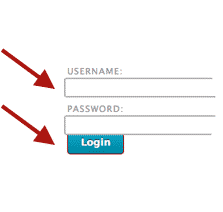 用你的网络用户名和密码登录Blackboard。这将是相同的信息,用于你的校园电子邮件帐户。
用你的网络用户名和密码登录Blackboard。这将是相同的信息,用于你的校园电子邮件帐户。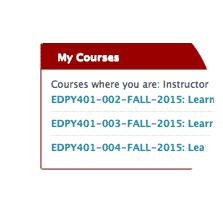 从屏幕右侧显示的课程列表中,单击包含此作业的课程。如果你以前教过这门课,一定要仔细检查学期和年份。
从屏幕右侧显示的课程列表中,单击包含此作业的课程。如果你以前教过这门课,一定要仔细检查学期和年份。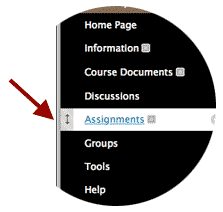 在屏幕左侧的菜单项中,单击Assignments选项。
在屏幕左侧的菜单项中,单击Assignments选项。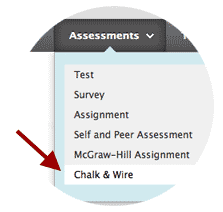 在Assignments窗口中,单击Assessments下拉菜单,然后单击Chalk & Wire选项。
在Assignments窗口中,单击Assessments下拉菜单,然后单击Chalk & Wire选项。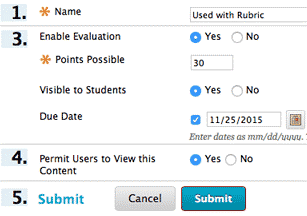
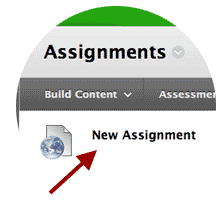 一旦创建了作业,名称将作为一个链接显示在作业窗口中。现在,单击新任务的名称,开始将您创建的内容链接到Chalk & Wire。
一旦创建了作业,名称将作为一个链接显示在作业窗口中。现在,单击新任务的名称,开始将您创建的内容链接到Chalk & Wire。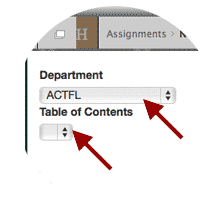 下一个屏幕将显示两个下拉选项:Department和Table of Contents。
下一个屏幕将显示两个下拉选项:Department和Table of Contents。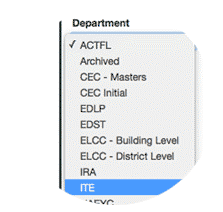 Department下拉菜单列出了部门和专业协会。单击下拉菜单中的,选择所属部门。
Department下拉菜单列出了部门和专业协会。单击下拉菜单中的,选择所属部门。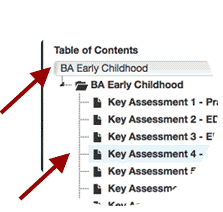 一旦选择了合适的部门,单击目录下拉菜单将显示每个部门中按学位划分的项目列表。选择与您正在创建的关键评估分配相对应的程序,然后单击Save按钮
一旦选择了合适的部门,单击目录下拉菜单将显示每个部门中按学位划分的项目列表。选择与您正在创建的关键评估分配相对应的程序,然后单击Save按钮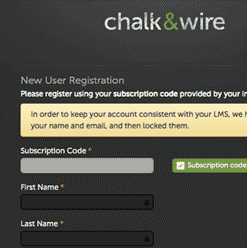 现在,你已经将Blackboard中的作业与Chalk & Wire中的评估结果联系起来了。该程序将自动带您到另一个窗口。如果这个屏幕是可见的,很好!一切都已正确连接。
现在,你已经将Blackboard中的作业与Chalk & Wire中的评估结果联系起来了。该程序将自动带您到另一个窗口。如果这个屏幕是可见的,很好!一切都已正确连接。